グループ詳細画面の見かたについて説明します。
画面の開きかた
1. グループ一覧画面で参照したいグループをタップします。 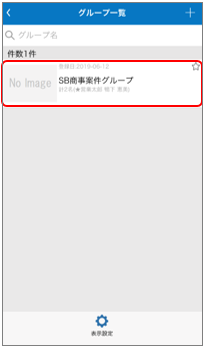
グループ詳細画面が表示されます。
グループ一覧画面の見かたは以下のとおりです。 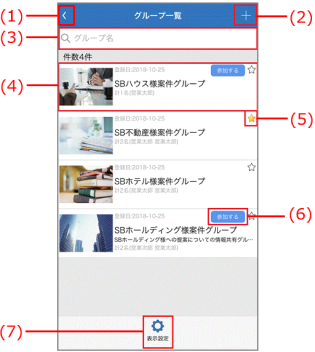
| 番号 | 項目 | 説明 | 参照先 |
|---|---|---|---|
| (1) | < | 前の画面に戻ります。 | - |
| (2) | [グループ登録]画面が表示されます。 グループの新規登録を行えます。 |
- | |
| (3) |  グループ名 グループ名 |
キーワードを入力し、グループを検索します。 | - |
| (4) | グループ | グループ詳細画面が表示されます。 グループ詳細画面では、グループの参加者だけでコミュニケーションを取ることができます。 |
- |
| (5) | グループをお気に入り登録します。 | - | |
| (6) |  |
グループに参加リクエストができます。 | - |
| (7) | グループの表示設定画面が表示されます。 現在の並び順にチェックが付いています。[完了]をタップすると表示順が変更されます。
|
- |
画面の見かた
グループ詳細画面の見かたは以下のとおりです。 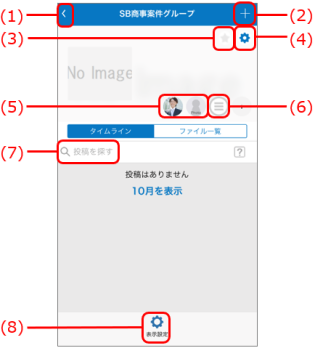
| 番号 | 項目 | 説明 | 参照先 |
|---|---|---|---|
| (1) | < | 前の画面に戻ります。 | - |
| (2) | [投稿]画面が表示されます。 このグループに対してのみ投稿することができます。 |
- | |
| (3) | グループをお気に入り登録します。 | - | |
| (4) | [グループ変更][グループから退席]のダイアログが表示されます。 | コラボレーションのグループ変更 | |
| (5) |  |
グループに参加しているメンバーが表示されます。 | コラボレーションのグループ詳細 |
| (6) |  |
グループの参加者一覧画面が表示されます。 | 参加者一覧画面 |
| (7) |  (インクリメンタルサーチ) (インクリメンタルサーチ) |
キーワードを入力し、投稿内容を検索します。 | - |
| (8) | フィルター画面が表示され、投稿の表示順を変更できます。 | - | |
| - |  |
グループに参加していない場合に表示されます。 そのグループに参加リクエストできます。 |
- |
参加者一覧画面
参加者一覧画面の見かたは以下のとおりです。 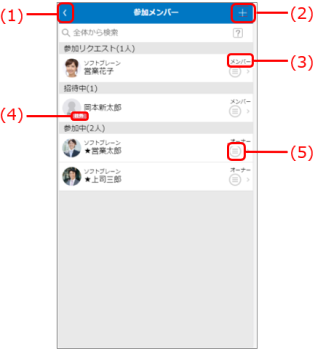
| 番号 | 項目 | 説明 | 参照先 |
|---|---|---|---|
| (1) | < | 前の画面に戻ります。 | - |
| (2) | グループ招待画面が表示されます。 ユーザーの権限が[ホスト][オーナー]の場合のみ表示されます。 |
- | |
| (3) | 権限 | ユーザーの権限が表示されます。
|
- |
| (4) |  |
社外ユーザーの場合に表示されます。 | - |
| (5) |  |
権限変更画面が表示されます。 ユーザーの権限が[ホスト][オーナー]の場合のみ表示されます。 |
コラボレーションのグループ参加メンバーの権限変更 |
